Hvernig á að skoða öll læst númer á Android

Þú lifir annasömu lífi. Það síðasta sem þú þarft eru sölusímtöl eða, jafnvel verra, símtöl frá svindlarum. En þeir geta gerst af og til. Þess vegna er
Þú getur ekki vanmetið þægindin á baklýstu lyklaborði þegar þú vilt skrifa mjög hratt í daufu ljósi eða bæta fagurfræði leikjabúnaðarins þíns. En hvað ef þú gætir stjórnað stillingum þess til að auka upplifunina á næsta stig? Hér að neðan eru nokkrar áhugaverðar leiðir til að stjórna baklýsingu lyklaborðsins í Windows 11 eins og atvinnumaður.

Byggt á þínum þörfum geturðu fínstillt Windows 11 fyrir leiki eða fyrir vinnu. Þó að stýrikerfið pakki fullt af eiginleikum og sérstillingarmöguleikum, þá býður það upp á tiltölulega litla möguleika til að sérsníða baklýsingu lyklaborðsins. Sem betur fer eru til lausnir til að stjórna baklýsingu lyklaborðsins og sníða þær að þínum óskum.
Fyrsta skrefið til að sérsníða baklýsingu lyklaborðsins á Windows 11 vélinni þinni er að tryggja að þú hafir það. Athugaðu merkimiða á umbúðum tækisins fyrir þetta. Þegar þú hefur staðfest skaltu fylgjast með merkimiðunum á lyklaborðinu þínu. Baklýsingareiginleikinn er oft merktur með peru/ljósamerki.
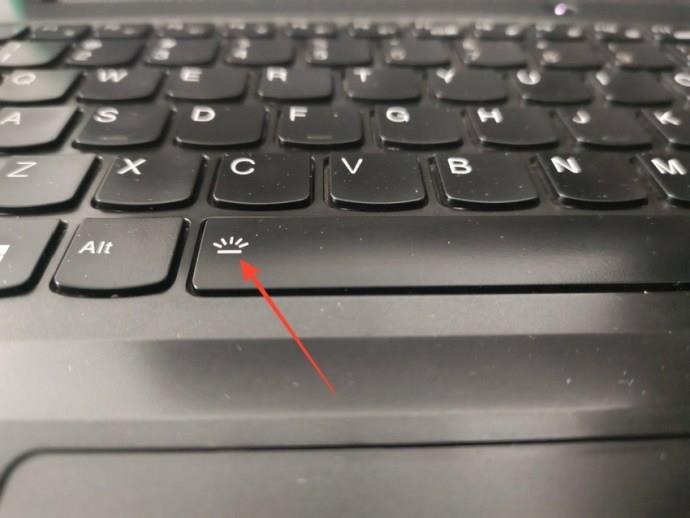
Ýttu á takkann með ljósa/perumerkinu til að stjórna baklýsingu lyklaborðsins. Ef það virkar ekki skaltu para það við Fn eða Function takkana í efstu röð lyklaborðsins. Sum ytri lyklaborð bjóða einnig upp á sérstakan takka til að stjórna og stilla mismunandi styrkleika og liti baklýsingu.
Vinsælir lyklaborð og kerfisframleiðendur gefa oft út hugbúnað til að sérsníða og stjórna RGB ljósunum á vörum sínum. Þessi forrit bjóða upp á ýmsar forstillingar til að endurbæta og endurnýja baklýsingu lyklaborðsins með þægindum með einum smelli.
Lenovo Vantage er eitt slíkt forrit sem gerir sérsniðna RGB baklýsingu þema og áhrif á hágæða leikjafartölvur þeirra.

Á sama hátt veita þekktir leikjalyklaborðsframleiðendur eins og Corsair fullan sveigjanleika til að sérsníða RGB ljós á vörur sínar í gegnum forritin sín. Ef þú ert ekki viss um framleiðandann skaltu skoða innkaupaeintakið þitt til að komast að því. Notaðu síðan appið úr fartölvu- eða lyklaborðsframleiðandanum til að stjórna baklýsingu þess í Windows 11.
Ef þú finnur ekki rétta forritið til að stjórna baklýsingu lyklaborðsins skaltu prófa takkasamsetningarnar hér að neðan til að breyta lit eða ljósstyrk bakljóssins:
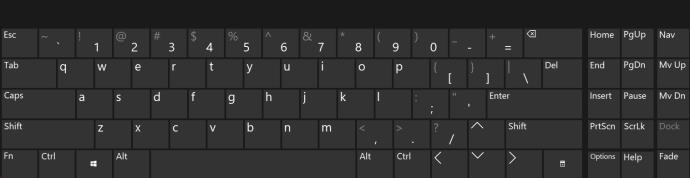
Að lokum geturðu notfært þér hjálp ýmissa ókeypis forrita frá þriðja aðila eins og OpenRGB og SignalRGB til að stjórna RGB baklýsingu lyklaborðsins á Windows 11. Svona geturðu nýtt það sem best:

Að sérsníða baklýsinguna á lyklaborðinu þínu getur hjálpað þér að sérsníða uppsetninguna þína og fá sem mest út úr henni. Þú þarft aðeins réttu lyklasamsetninguna eða appið til að byrja.
Þú gætir viljað hafa baklýsingu lyklaborðsins alltaf á ef þér finnst það gagnlegt þegar þú skrifar.
Algengar spurningar
Hvernig stjórnar þú LED ljósunum á lyklaborðinu þínu?
Leitaðu að LED/perumerkinu á lyklaborðinu þínu til að stjórna því. Ef tækið þitt styður RGB baklýsingu skaltu prófa ókeypis forrit frá þriðja aðila eins og SignaRGB til að sérsníða það.
Hver er flýtivísinn fyrir lyklaborðsljósið á Windows 11?
Það er enginn einn öruggur takki til að virkja lyklaborðsljósið á Windows 11. Athugaðu framleiðanda tækisins og notaðu flýtilakkana sem útskýrt er í þessari grein til að kveikja á því.
Þú lifir annasömu lífi. Það síðasta sem þú þarft eru sölusímtöl eða, jafnvel verra, símtöl frá svindlarum. En þeir geta gerst af og til. Þess vegna er
Hisense er eitt af efstu sjónvarpsmerkjunum með mikið úrval af gerðum sem henta mismunandi þörfum og smekk. Flest nútíma Hisense sjónvörp eru með snjöllum eiginleikum, eins og
.MOV skrár, tegund myndbandssniðs þróað af Apple, eru í miklum metum fyrir hágæða myndbands og hljóðs. Það er svo gott þessi fagmaður
Þótt Windows 11 eigi að vera notendavænna stýrikerfi en forverar þess, þá fylgja því nokkrar óvæntar breytingar. Ekki síst,
Kannski ertu að leysa nettengingarvandamál fyrir tiltekið forrit og þarft að athuga hvort tengiaðgangur þess sé opinn. Hvað ef þú þarft
Viltu fjarlægja Microsoft Edge af Windows 11 tölvunni þinni? Og vilt koma í veg fyrir að það setji sig sjálfkrafa upp aftur? Fylgdu þessari handbók.
Microsoft hefur alltaf gert Windows aðgengilegt í nokkrum útgáfum, hvort sem það er Nemandi og Kennari, Home eða Windows 7 og Vistas Ultimate. Windows 10 er nr
Stundum birtast skilaboð um tengingarvandamál eða ógildan MMI kóða og geta verið pirrandi fyrir Android notendur. Þegar ógild MMI kóða skilaboð
Virkar tölvan þín hægar en venjulega? Þetta gæti verið merki um að það sé að ofhitna. Það er algengt mál sem mun gera þig minna afkastamikill þegar þú reynir að reikna út
Þegar tölvan þín er farin að verða sein er það merki um að þú þurfir að losa um pláss. Venjulega er það frábær staður til að byrja að eyða tímabundnum skrám.








